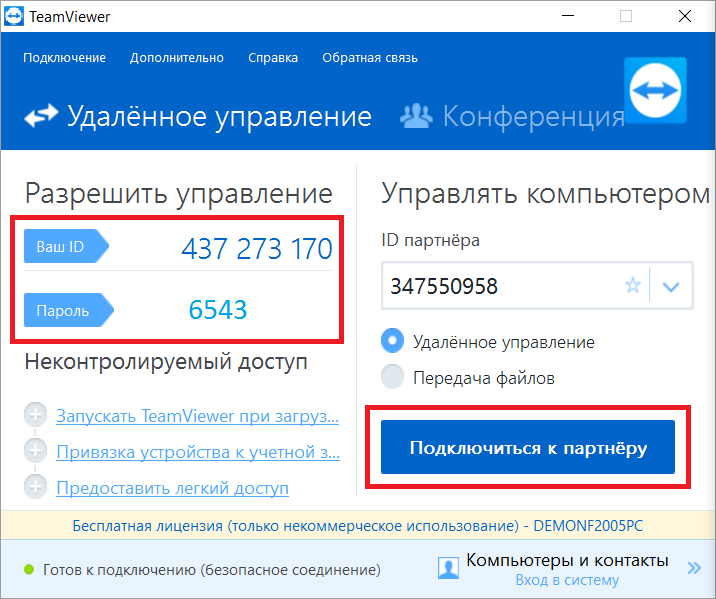Удаленный доступ к компьютеру через интернет
Удаленный доступ – это функция компьютера, которая позволяет подключиться в компьютеру через интернет соединение с другого компьютера. Для использования удаленного доступа компьютер должен быть включен, а также функция доступа должна быть установлена и активирована. Только тогда можно получить доступ и работать удаленно с вашим компьютером с другого устройства.
Дополнениям к тому что можно использовать компьютер удаленно являются некоторые другие функции, а именно:
- Передача файла – позволяет копировать файлы с удаленного компьютера или наоборот.
- Гостевой доступ – позволяет вашим друзьям получить доступ к вашему компьютеру, например, помочь в решении какой-то проблемы.
Коммуникации при удаленном доступе зашифрованные и содержат цифровую подпись, которая служит для предотвращения доступа к компьютеру третьими лицам.
Итак, как настроить удаленный доступ на компьютере? Существует несколько способов, а именно средствами Windows и при помощи вспомогательных программ.
Содержание
Подключение к Windows 7 через «Удаленный рабочий стол»
Для начала заходим в «Панель управления». Сделать это можно с меню «Пуск – Панель управления».
В открывшемся окне по умолчанию обычно выбран просмотр по категориям, нам нужно переключиться на «Мелкие значки» или «Крупные значки» (все зависит от ваших предпочтений).
Далее заходим в «Система».
В свойствах системы на панели слева выбираем «Дополнительные параметры системы».
В открывшемся окне выбираем пункт «Удаленный доступ»:
Ставим галочку напротив пункта «Разрешить подключения удаленного помощника к этому компьютеру».
Выбираем «Дополнительно». В этом пункте можно настроить разрешить или не разрешать удаленное управление компьютером и задать строк в течении которого будет поддерживаться подключения сеанса.
В разделе «Удаленный рабочий стол» выбираем «Разрешать подключения от компьютера с любой версией удаленного рабочего стола».
Нажимаем на кнопку «Выбрать пользователей» и добавляем пользователей, которые будут иметь удаленный доступ к компьютеру.
Нажимаем «ОК» для завершения настроек.
Чтобы подключиться к компьютеру с включенным удаленным доступом необходимо узнать IP адрес компьютера. Для того чтобы узнать IP адрес необходимо запустить командную строку. В ней необходимо ввести «ipconfig». В появившемся списке ищем ваше подключение (обычно «подключение по локальной сети» или «беспроводное подключение») и посмотрим IPv4-адрес — это и будет необходимый нам набор цифр.
Запускаем на компьютере с которого хотите получить удаленный доступ, программу «Подключение к удаленному рабочему столу». Для этого заходим в меню «Пуск» — «Стандартные».
В открывшемся окне задаем адрес компьютера, к которому подключаемся (IP-адрес или имя) и нажимаем «Подключить» для проверки связи.
В результате вы увидите окно с предложением ввести логин и пароль для подключения к компьютеру.
Подключение к удаленному компьютеру с помощью TeamViewer
TeamViewer — пакет программного обеспечения для удаленного контроля компьютеров. Программа позволяет, получив контроль над компьютером другого пользователя, например, помочь ему удаленно настроить программы на удаленном компьютере.
Для начала нужно скачать и установить TeamViewer . Чтобы бесплатно скачать TeamViewer с официального сайта разработчиков перейдите по этой прямой ссылке.
При установке программы выбираем вариант «Установить». Также необходимо отметить пункт «личное/ некоммерческое использование».
После выбора настроек установки TeamViewer, нажимаем на кнопку «Принять – завершить».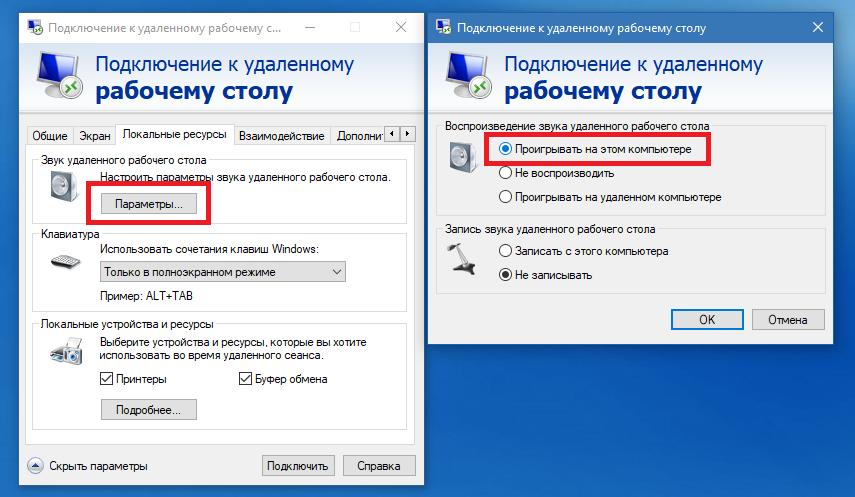
Дожидаемся завершения установки программы. После запускаем программу и приступаем к ее настройке.
Для того чтобы удаленно подключиться к другому компьютеру необходимо на панели «Управлять компьютером» ввести данные компьютера, которым мы собираемся управлять.
В поле «ID партнера» вводим ID партнера. Эти данные (ID и пароль), необходимо предварительно получить от пользователя удаленного компьютера, которым будем удаленно управлять.
После этого нажимаем на кнопку «Подключиться к партнеру».
В открывшемся окне в поле «Пароль» нужно ввести полученный пароль, а затем нажать на кнопку «Вход в систему».
Итак, подключения прошло успешно, на экране монитора отображается Рабочий стол удаленного компьютера партнера. По умолчанию на Рабочем столе будет отключено отображение обоев.
На этом всё, надеюсь, эта статья помогла разобраться вам в процессе подключения к удаленному компьютеру.
Программы для удаленного доступа: как управлять компьютером
Развитие Интернета и информационных технологий существенно расширило возможности пользователей. Теперь можно управлять компьютерами и серверами из любой точки мира, то есть больше не нужно лично находиться рядом с оборудованием, чтобы решить техническую проблему или получить доступ к нужным файлам. Намного удобнее подключиться с помощью специальных программ и работать там, где вам удобно.
В этой статье мы расскажем, какие программы считаются наиболее функциональными и удобными, как ими пользоваться и насколько это безопасно.
Что такое удаленный доступ?
Удаленный доступ — подключение к компьютеру через Интернет с возможностью полноценно им управлять. Это позволяет людям работать дома или в пути, не находясь физически в офисе или на рабочем месте. Они могут безопасно подключаться к своим данным и приложениям с любого устройства, имеющего выход в Интернет.
Подключившись к компьютеру, вы можете работать на нём, как будто он находится прямо перед вами. Кроме того, у некоторых программ есть дополнительные функции, такие как обмен файлами, доска для переписки и т.д.
Кроме того, у некоторых программ есть дополнительные функции, такие как обмен файлами, доска для переписки и т.д.
Для чего нужен удаленный доступ?
Существует как минимум пять причин, по которым вам может понадобиться удаленный доступ к компьютеру:
- Решение технических проблем.
Удаленный доступ — это идеальный способ быстро диагностировать и устранить технические проблемы с компьютером или сетью. Будь то проблема с программным обеспечением или операционной системой, удаленный доступ позволяет техническому специалисту быстро войти в систему и начать устранение проблемы. Это особенно полезно, если у специалиста нет физического доступа к компьютеру.
- Управление серверами.
Если в сети работает несколько серверов, удаленный доступ может оказаться незаменимым для простого и эффективного управления ими. С помощью этой технологии администраторы могут управлять несколькими серверами одновременно без необходимости физически присутствовать рядом с ними.
- Техническая поддержка.
Удаленный доступ также значительно упрощает техническую поддержку как для пользователей, так и для технических специалистов. С помощью этой технологии сотрудники технической поддержки могут быстро подключиться к машине пользователя, чтобы устранить неполадки, которые могут возникнуть в системе или программных приложениях. Это экономит время для обеих сторон, поскольку им больше не нужно ждать помощи на месте или тратить время на переезды из одного места в другое.
- Игры.
Сейчас популярен игровой стриминг, когда игровые площадки находятся на мощных машинах. Пользователи подключаются к ним, получая качественное изображение без торможения и сбоев, при этом неважно, какие характеристики у их собственных компьютеров. Играть можно даже со смартфона.
- Совместная работа сотрудников из разных городов.
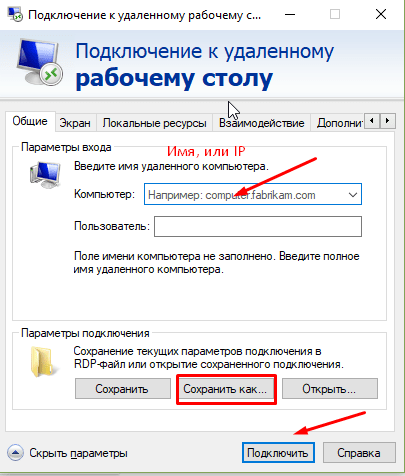
Если в компании работают сотрудники, проживающие в разных городах или странах, то удаленный доступ позволит им работать вместе, как будто они находятся в одном кабинете.
У них будет доступ к общим файлам, возможность обмениваться документами и вносить в них изменения, тестировать продукт на одном устройстве. Это позволяет каждому сотруднику оставаться продуктивным независимо от того, где он физически находится.
Какие задачи решает удаленный доступ?
Удаленное подключение через Интернет имеет множество достоинств, позволяя решать 5 важных задач.
- Обеспечение гибкости рабочих процессов.
Вы можете работать над любым проектом без необходимости закупать новое оборудование для каждого участка команды. Работодатель не ограничен в выборе специалистов, поскольку территориальные границы стираются. Подключаться к удаленному компьютеру можно в любое время, поэтому никто не привязан к фактическому времени работы офиса, графику.
- Предоставление доступа к данным.

Сотрудники всегда получат самую актуальную информацию, необходимую для выполнения их задач. Это помогает сократить потери времени из-за использования устаревшей информации.
Если при использовании облачных технологий вы всё равно зависите от поставщика услуги, то сервер или компьютер для удаленного администрирования принадлежат только вам, что повышает уровень информационной безопасности.
- Повышение скорости процессов.
Технические вопросы благодаря программам для дистанционного доступа позволяют решить технические вопросы практически мгновенно, поскольку не нужно тратить время на дорогу, лично приезжать в офис или сервисный центр.
А разработчикам удобнее взаимодействовать вместе на одном сервере, на котором быстро запускаются необходимые приложения, есть нужные лицензии и стоят корректные настройки.
- Снижение расходов.
Использование приложений для быстрого удаленного доступа не требует покупки дорогостоящего оборудования или программного обеспечения, достаточно настроить один общий сервер, а характеристики устройств пользователей не имеют значения. Это позволяет снизить затраты и дает компаниям возможность более гибко использовать свои ресурсы при настройке учетных записей новых сотрудников и системных подключений.
Это позволяет снизить затраты и дает компаниям возможность более гибко использовать свои ресурсы при настройке учетных записей новых сотрудников и системных подключений.
А поскольку удаленное подключение может быть осуществлено из любого места, где есть Интернет, нет дополнительных командировочных расходов.
- Создание удобной рабочей среды.
Благодаря доступности технологий обеспечивается безопасное соединение через мобильные устройства, а также традиционные компьютерные системы. Компании могут предоставить своим сотрудникам удобные опции, которые позволяют им оставаться продуктивными даже вдали от офиса. Некоторые сервисы предлагают облачные решения, которые помогают обеспечить сохранность файлов.
Безопасен ли удаленный доступ?
Удаленное подключение через Интернет безопасно, поскольку в процессе используются технологии для сохранности данных. Протокол VPN надежно защищает шлюз, по которому идет подключение к корпоративной сети.
Кроме того, для доступа требуются пароли.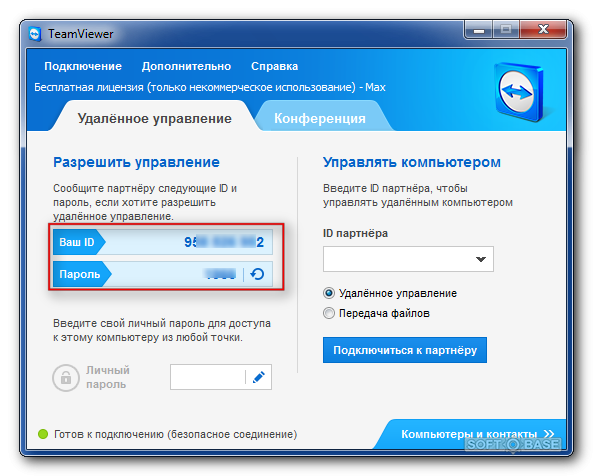 Важно выбрать уникальные комбинации для каждого устройства или учетной записи пользователя. Желательно использовать двухфакторную аутентификацию, поскольку она обеспечивает дополнительный уровень безопасности.
Важно выбрать уникальные комбинации для каждого устройства или учетной записи пользователя. Желательно использовать двухфакторную аутентификацию, поскольку она обеспечивает дополнительный уровень безопасности.
Дополнительно можно ограничить порты, которые могут использоваться для удаленных подключений, так как это еще больше ограничит вероятность атаки вашей сети.
Бесплатные программы для удаленного доступа к компьютеру
Одна из самых популярных программ – TeamViewer. Однако в связи с санкциями он ушёл из России, сейчас нет возможности продлевать старые подписки или приобретать новые.
Но существуют бесплатные аналоги TeamViewer, которые обеспечат удобное администрирование.
- AnyDesk.
Бесплатная версия подходит только для небольших команд с одним администратором и максимум тремя устройствами. Подключаться можно по персональному номеру или логину. При этом принимающая сторона имеет возможность ограничивать действия подключившегося пользователя.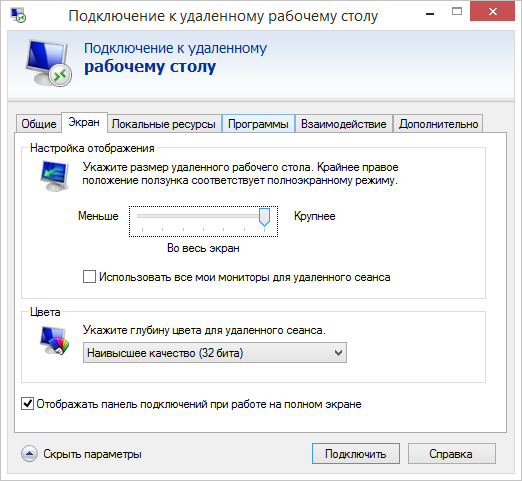
Программа позволяет обмениваться всеми видами файлов. Обновляется она автоматически, причем предусмотрены версии для Android и iOS. Безопасность обеспечивается за счёт двухфакторной аутентификации.
Недостаток заключается в том, что дистанционно не получится перезагрузить компьютер или распечатать документ. Кроме того, начинающим пользователям управление может показаться сложным.
- DWService.
Программа устанавливается на хосте, а пользователи подключаются через браузер.
Среди преимуществ возможность блокировать действия подключившегося пользователя и ограничивать доступ к файлам. Зато удаленно можно запускать задачи или отключать службы. Продукт совместим с Windows, Linux и macOS, удобно пользоваться с мобильных устройств.
Среди минусов — отсутствие текстового чата и приложения для айфонов. У бесплатной версии низкая пропускная способность.
- Jump Desktop.
Программа бесплатна только для личного использования, но практика показывает, что она может быть полезна для корпоративных задач.
Особенностью считается долгое подключение, которое занимает около 5 минут, но затем со скоростью проблем нет, при этом сохраняется плавность работы экрана.
Плюсами можно назвать безопасное соединение с запоминанием паролей, автоматические настройки качества, возможность смотреть сразу несколько мониторов.
Недостатки, скорее, административные – дополнительная плата за новых пользователей, слабая техподдержка, несовместимость со старыми ОС Windows. Кроме того, при подключении не видно имена активных пользователей.
- Radmin.
Российский продукт, который используют даже банки и госкорпорации. Бесплатно пользоваться им можно только месяц, затем придётся купить дорогую лицензию.
Среди главных достоинств – безопасность по стандарту AES, это значит, что программа выдерживает внушительную нагрузку и прекрасно подходит для крупных организаций. Есть возможность ограничить контроль за отдельными ПК и настроить автодобавление в адресную книгу.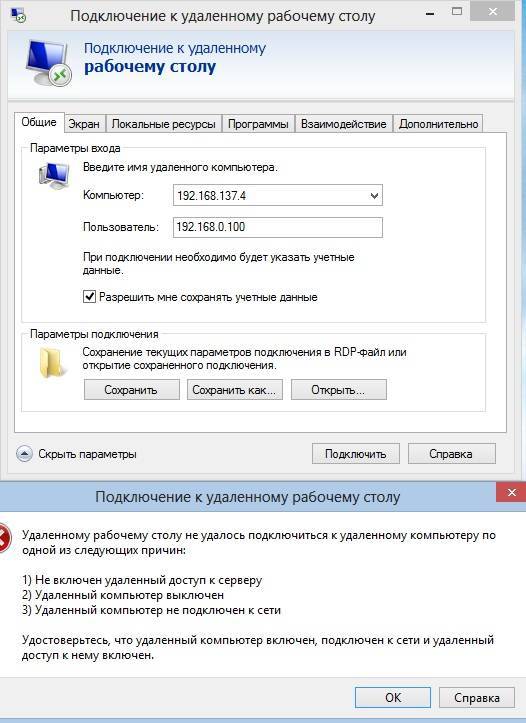
Единственная проблема в том, что могут возникать ошибки при подключении к ноутбуку с закрытой крышкой.
- LiteManager Free.
Можно бесплатно использовать в коммерческих целях, подключая до 30 компьютеров. Однако в бесплатной версии LiteManager должен быть установлен для каждого из этих устройств.
Подключаться к хосту можно по IP или через другой сервер. Есть возможность скачать файлы на компьютер подключившегося пользователя. Предусмотрена функция запуска с USB-накопителя. В текстовом чате удобно переписываться, видеочат есть только в платной версии.
Недостатками считаются отсутствие функции записи экрана и режима таймера.
Подведем итоги
Пользоваться программами для дистанционного доступа удобно и безопасно, они открывают множество возможностей для личного и корпоративного использования.
Для небольшой группы устройств существует большой выбор подобных IT-продуктов, их функционал практически не отличается. Крупные компании тоже могут пользоваться бесплатными версиями, но для расширения функционала стоит приобрести подписку или лицензию.
Крупные компании тоже могут пользоваться бесплатными версиями, но для расширения функционала стоит приобрести подписку или лицензию.
В этой статье мы рассмотрели наиболее популярные и главное бесплатные решения, но вы также можете подобрать для себя более подходящий платный инструмент.
Что такое удаленный доступ? Как это работает?
Удаленный доступ означает, что у вас есть возможность доступа к другому компьютеру или сети в другом месте. Удаленный доступ к компьютеру часто используется, чтобы люди могли получить доступ к важным файлам и программному обеспечению на компьютере другого пользователя.
Благодаря удаленному доступу пользователь может отслеживать, обслуживать и управлять устройствами, пока они подключены к одной сети. Это открывает возможность устранять неполадки, не находясь в том же физическом месте, что и проблемное устройство.
Удаленный доступ также позволяет получить доступ к необходимым файлам без их отправки по электронной почте или другим способом. Вы также можете определить, у кого есть права на файлы, а также распределить пользователей по разным категориям, предоставив одним группам доступ к определенным вещам и ограничив доступ другим.
Вы также можете определить, у кого есть права на файлы, а также распределить пользователей по разным категориям, предоставив одним группам доступ к определенным вещам и ограничив доступ другим.
Что такое удаленный доступ к рабочему столу
Доступ к удаленному рабочему столу описывает программное обеспечение, которое позволяет другому пользователю получить доступ к рабочему столу чьего-либо персонального компьютера. Во время взаимодействия другой пользователь может видеть целевой рабочий стол на своем устройстве.
Подключение удаленного доступа дает пользователям возможность подключаться к частной сети из другого места. Оба пользователя должны быть подключены к одной и той же сети.
После того, как оба подключены к сети удаленного доступа, протокол, управляемый программным обеспечением доступа, связывает устройство этого пользователя с устройством другого пользователя. Протокол дает одному устройству возможность доступа к функциям целевого компьютера или сервера.
Хотя существуют различные протоколы удаленного доступа, три наиболее часто используемых типа удаленного доступа:
- Виртуальная частная сеть (VPN)
- Виртуальные сетевые вычисления (VNC)
- Протокол удаленного рабочего стола (RDP)
Некоторые методы удаленного доступа предполагают ограниченный доступ или совместное использование ресурсов, но VPN, VNC и RDP позволяют пользователям получать доступ и иметь полный контроль над компьютером другого человека через удаленную сеть.
Виртуальная частная сеть или VPN
VPN предоставляет пользователям возможность отправлять и получать данные между устройствами или через частную сеть, которая расширяется поверх общедоступной сети. Чтобы получить доступ к чужому компьютеру, оба должны быть подключены к одной и той же VPN и использовать одно и то же программное обеспечение для доступа.
Виртуальные сетевые вычисления или VNC
Благодаря VNC у вас есть графическая система, с помощью которой пользователи могут совместно использовать рабочие столы. Все, что удаленный пользователь делает на своей клавиатуре или мыши, отправляется на другое устройство, управляя им, как если бы человек сидел перед ним, а также позволяя получающему доступ пользователю видеть, что он делает на своем собственном экране.
Протокол удаленного рабочего стола или RDP
RDP — это программа Microsoft, которая предоставляет пользователю графический интерфейс для подключения к другому компьютеру через сетевое соединение. Пользователь использует клиентское программное обеспечение RDP, в то время как на компьютере другого человека работает программное обеспечение RDP.
При использовании прокси-серверов в Интернете сервер выполняет функцию посредника, позволяя вам подключаться к другому компьютеру в среде прокси-сервера.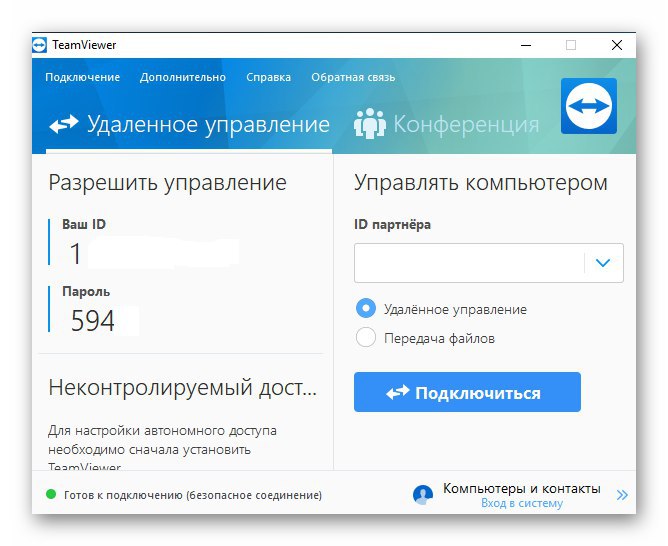 Оба компьютера подключаются к одному и тому же прокси-серверу, после чего один пользователь получает доступ к другому компьютеру.
Оба компьютера подключаются к одному и тому же прокси-серверу, после чего один пользователь получает доступ к другому компьютеру.
Существуют и другие способы доступа к информации на компьютере другого человека, и каждый из них допускает разные уровни контроля и обмена данными.
- Сотовый интернет-сервис соединяет два устройства через беспроводное соединение
- Кабельный широкополосный доступ позволяет пользователям делить полосу пропускания друг с другом
- Цифровая абонентская линия (DSL) использует телефонную сеть
- Широкополосная оптоволоконная связь использует оптоволоконное соединение для быстрой передачи больших объемов данных
- Satellite использует спутники, чтобы устройства могли подключаться через Интернет
- Локальная сеть/глобальная сеть (LAN/WAN) предполагает использование зашифрованной сети, которая соединяет пользователей, которые входят в нее
- Общий доступ к рабочему столу включает в себя программное обеспечение, которое позволяет людям делиться своим рабочим столом с несколькими другими людьми одновременно
- Управление частным доступом (PAM) состоит из инструментов, которые гарантируют, что только нужные люди имеют доступ к определенным файлам и приложениям в сети
- Управление привилегированным доступом поставщика (VPAM) обеспечивает безопасный обмен по сети, контролируемой внешним поставщиком, что ограничивает привилегии подключения
Что такое удаленный доступ к рабочему столу
Диспетчер подключений удаленного доступа (RasMan) — это предоставляемая Windows служба, которая управляет VPN-подключениями между вашим компьютером и Интернетом.
Диспетчер подключений удаленного доступа предоставляет пользователям возможность организовывать подключения RDP в группы. Чтобы создать группу, пользователь инициирует команду «Создать» из меню «Файл», а затем получает инструкции по созданию файла группы.
При использовании удаленного доступа, независимо от протокола, важно помнить, что ваш компьютер будет открыт как минимум для одного другого пользователя. Поскольку файлы могут передаваться с одного компьютера на другой, существуют возможности для передачи вредоносных программ, а также недопустимый доступ злоумышленника. Ниже приведены некоторые рекомендации по обеспечению безопасности удаленного доступа.
- Использовать защиту конечной точки : Безопасность конечной точки обеспечивает безопасность каждого устройства, участвующего в удаленном подключении. Обычно это включает в себя антивирусное программное обеспечение, брандмауэры и другие меры.
- Используйте безопасное соединение : Публичный Wi-Fi может подвергнуть риску обоих пользователей.
 Безопасное доверенное соединение позволяет использовать прямую ссылку, исключающую неавторизованных пользователей.
Безопасное доверенное соединение позволяет использовать прямую ссылку, исключающую неавторизованных пользователей. - Используйте сложные пароли : Используйте пароли, содержащие не менее восьми символов и комбинацию цифр, символов и букв верхнего и нижнего регистра.
- Использовать многофакторную аутентификацию (MFA) : Многофакторная аутентификация, такая как имя пользователя и пароль в сочетании с биометрическими данными или текстовыми сообщениями, добавляет дополнительный уровень, который злоумышленник должен будет согласовать, чтобы получить доступ.
- Использовать политику блокировки учетной записи : Если кто-то вводит неправильный пароль определенное количество раз, политика блокировки учетной записи может запретить ему попытки подключения снова.
- Регулярно обновляйте свое программное обеспечение : Своевременное обновление программного обеспечения может защитить ваш компьютер от новых вредоносных вирусов или вредоносных программ.

- Ограничение числа пользователей, которые могут использовать службу. : Чем больше пользователей, тем больше потенциальных точек доступа для хакеров или вредоносных программ. Сокращение числа пользователей снижает вероятность проникновения.
При надлежащей защите конечных точек, многофакторной аутентификации, паролях и программном обеспечении удаленный доступ может стать безопасным способом подключения двух устройств. Важно следить за угрозами, которые могут быть особенно опасны, когда два устройства подключены удаленно.
Троянский конь, например, может быть легко перенесен с одного устройства на другое, и он может остаться незамеченным, поскольку часто кажется безвредным. Точно так же троян удаленного доступа (RAT) может получить доступ к машине и предоставить управление удаленному хакеру. RAT может позволить злоумышленнику получить доступ к файлам и получить полный контроль над устройством.
Важно также помнить об опасностях, которые могут быть случайно распространены через файлы, пересылаемые с одного компьютера на другой.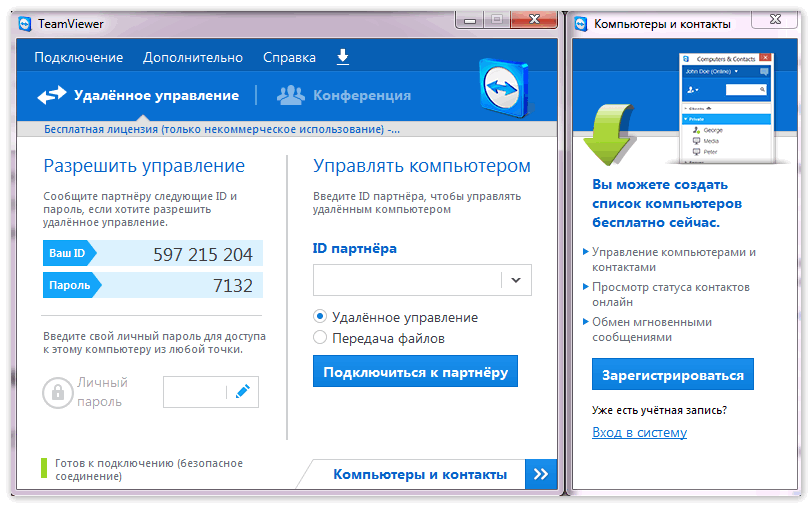 Некоторые из них включают вирусы, программы-шпионы и другие вредоносные программы.
Некоторые из них включают вирусы, программы-шпионы и другие вредоносные программы.
Fortinet предлагает методы удаленного доступа с использованием безопасного VPN-подключения. Защищенные FortiGate, удаленные сотрудники могут безопасно и эффективно получать доступ к компьютерам друг друга, а также к компьютерам внутренних сотрудников. Брандмауэр нового поколения FortiGate VM (NGFW) может поддерживать VPN-трафик IPsec на скорости до 20 Гбит/с. Это обеспечивает беспрепятственный удаленный доступ без длительных сбоев или задержек.
Удаленный доступ позволяет подключаться к чужому компьютеру и использовать его так, как если бы вы сами сидели за ним. Изображение рабочего стола другого устройства появляется на вашем устройстве, и ваши действия на вашем устройстве могут использоваться для управления другим устройством почти так же легко, как если бы вы физически находились рядом с устройством.
Соединение происходит по протоколам удаленного доступа, таким как виртуальная частная сеть (VPN), виртуальные сетевые вычисления (VNC) или протокол удаленного рабочего стола (RDP). Оба пользователя должны взаимодействовать с протоколом для успешного подключения, и оба устройства должны быть совместимы со службой. Вы также можете подключиться с помощью таких услуг, как кабельное или оптоволоконное широкополосное соединение, сотовая связь или управление привилегированным доступом (PAM).
Оба пользователя должны взаимодействовать с протоколом для успешного подключения, и оба устройства должны быть совместимы со службой. Вы также можете подключиться с помощью таких услуг, как кабельное или оптоволоконное широкополосное соединение, сотовая связь или управление привилегированным доступом (PAM).
Крайне важно принимать меры безопасности при каждом использовании удаленного доступа. Некоторые передовые методы включают защиту конечных точек, сложные пароли, многофакторную аутентификацию, обновление программного обеспечения и ограничение числа пользователей, которые могут использовать службу. FortiGate предоставляет пользователям быстрое подключение с помощью брандмауэра нового поколения для виртуальных машин (NGFW) для повышения безопасности и эффективности.
Периферийное решение службы безопасного доступа FortiSASE обеспечивает безопасный удаленный доступ с размещением в облаке Fortinet для поддержки политик работы из любого места без ущерба для безопасности или производительности сети. Пользователи могут безопасно получать доступ к корпоративным ресурсам непосредственно из облака, используя SD-WAN, CASB, DLP, IPS и ZTNA.
Пользователи могут безопасно получать доступ к корпоративным ресурсам непосредственно из облака, используя SD-WAN, CASB, DLP, IPS и ZTNA.
В чем смысл удаленного доступа?
Удаленный доступ относится к возможности доступа к другому компьютеру или сети в другом месте.
Что является примером удаленного доступа?
Хотя существуют различные протоколы удаленного доступа, три наиболее часто используемых типа удаленного доступа:
- Виртуальная частная сеть (VPN)
- Виртуальные сетевые вычисления (VNC)
- Протокол удаленного рабочего стола (RDP)
Как вы используете удаленный доступ?
Благодаря удаленному доступу пользователь может отслеживать, обслуживать и управлять устройствами, пока они подключены к одной сети. Удаленный доступ также позволяет вам получать доступ к необходимым файлам, не отправляя их по электронной почте или другим способом.
Что такое автоматический удаленный доступ?
При автоматической настройке удаленного доступа вы можете получить доступ к чужому компьютеру или серверу без необходимости сидеть перед ним.
Ресурсы
Точка зрения
Проблемы с безопасностью при работе из любого местаРуководства по решениям
Безопасный удаленный доступ Fortinet для многооблачных сред Безопасный удаленный доступ для студентов, преподавателей и сотрудников в любом масштабе Безопасный удаленный доступ для ваших сотрудников в любом масштабеЧто такое удаленный доступ и как он работает?
Удаленный доступ устраняет необходимость присутствия пользователей в офисе для доступа к сети или файлу или ИТ-специалистов для добавления новых систем в сеть компании. Это позволяет сотрудникам работать из любого места и позволяет ИТ-специалистам удаленно отслеживать и управлять конечными точками.
Это позволяет сотрудникам работать из любого места и позволяет ИТ-специалистам удаленно отслеживать и управлять конечными точками.
В этом блоге объясняется, как работает удаленный доступ, различные способы его осуществления, преимущества, важность и многое другое.
Что такое удаленный доступ?
В самом общем виде удаленный доступ — это возможность подключения к компьютеру или сети в одном месте из другого места. Это можно сделать несколькими способами, в том числе через Интернет, через виртуальную частную сеть (VPN) или с помощью специализированного программного обеспечения, такого как инструмент удаленного мониторинга и управления (RMM), который позволяет одному компьютеру контролировать другой.
ИТ-специалистам или сотрудникам больше не нужно присутствовать на месте для предоставления или получения ИТ-поддержки. Технический специалист может удаленно подключать и поддерживать устройство с помощью инструментов и технологий удаленного доступа. В нашем постпандемическом мире, где гибридная работа занимает центральное место, удаленный доступ позволяет сотрудникам работать из дома или из любой точки мира.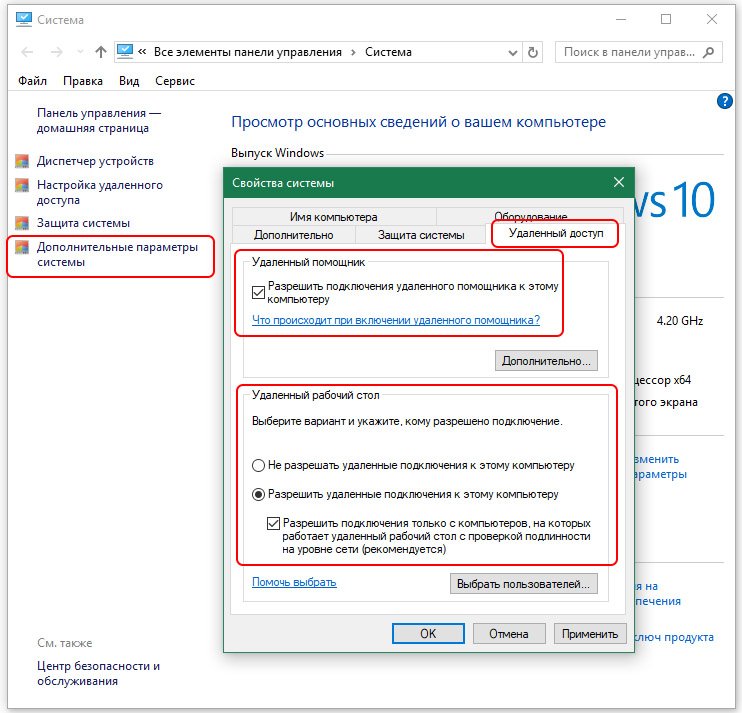 Вы можете быть за городом и по-прежнему иметь возможность управлять своим бизнесом без сучка и задоринки.
Вы можете быть за городом и по-прежнему иметь возможность управлять своим бизнесом без сучка и задоринки.
Что является примером удаленного доступа?
Примером удаленного доступа является использование компьютера, смартфона или планшета для подключения к другому компьютеру или сети из другого места.
Существует несколько повседневных сценариев, в которых используется удаленный доступ. Например, если вам нужно получить доступ к файлам на рабочем компьютере из дома, вы будете использовать для этого удаленный доступ. Точно так же, если техническим специалистам необходимо устранить проблему на компьютере сотрудника, который работает удаленно, они также могут использовать удаленный доступ.
В обоих этих и многих других случаях удаленный доступ обеспечивает удобный способ получения информации, программного обеспечения или помощи в выполнении вашей работы без физического присутствия в офисе.
В чем разница между удаленным доступом и удаленным управлением?
Удаленный доступ позволяет вам получать доступ к файлам и приложениям на компьютере другого человека, не контролируя его. Это полезно для людей, которым необходимо работать удаленно, таких как удаленные работники или люди, которые часто путешествуют.
Это полезно для людей, которым необходимо работать удаленно, таких как удаленные работники или люди, которые часто путешествуют.
Дистанционное управление, с другой стороны, позволяет вам управлять компьютером другого человека с вашего собственного компьютера. Это часто используется специалистами ИТ-поддержки для устранения неполадок на чужом компьютере.
Как работает удаленный доступ?
Как уже говорилось, удаленный доступ — это возможность удаленного доступа к компьютеру или сети. Есть много разных способов сделать это, но все они связаны с использованием тех или иных протоколов, инструментов, программного обеспечения и соединений.
Самый распространенный способ получить удаленный доступ — использовать виртуальную частную сеть (VPN). Виртуальные частные сети обычно используются в компаниях, чтобы сотрудники могли получать доступ к ресурсам компании из дома или в дороге.
Другим распространенным способом обеспечения удаленного доступа является использование протокола удаленного рабочего стола (RDP), проприетарного протокола, разработанного Microsoft, который также работает с операционными системами Mac. ИТ-специалисты используют RDP для обмена данными между подключенными компьютерами или устранения неполадок на других компьютерах. Кроме того, RDP шифрует данные перед их передачей, что делает его безопасным способом обмена информацией в общедоступных сетях.
ИТ-специалисты используют RDP для обмена данными между подключенными компьютерами или устранения неполадок на других компьютерах. Кроме того, RDP шифрует данные перед их передачей, что делает его безопасным способом обмена информацией в общедоступных сетях.
Вы также можете использовать SSH (Secure Shell) для безопасного подключения к другому компьютеру и передачи файлов туда и обратно.
Многие инструменты и службы также позволяют пользователям получать удаленный доступ к файлам на других компьютерах. К ним относятся такие решения, как Dropbox, Google Drive и Microsoft OneDrive.
Какие существуют типы методов удаленного доступа?
В целом существует три типа методов удаленного доступа: прямой, непрямой и VPN.
Прямой удаленный доступ — самый распространенный и простой тип удаленного доступа. Это включает в себя использование компьютера или другого устройства для прямого подключения к другому компьютеру или устройству через Интернет.
Косвенный удаленный доступ обычно требует некоторого промежуточного сервера, например веб-службы электронной почты, для передачи сообщений между двумя компьютерами или устройствами.
VPN создают безопасное частное соединение между двумя компьютерами или устройствами через Интернет.
Ниже приведены некоторые распространенные методы удаленного доступа:
- Протокол «точка-точка» (PPP): PPP — это протокол TCP/IP, используемый для соединения двух компьютерных систем через телефонную сеть или Интернет. Это протокол связи на уровне канала передачи данных, который напрямую соединяет два маршрутизатора без использования хоста или любого другого сетевого протокола. Он может аутентифицировать кольцевые соединения, шифровать передачи и сжимать данные.
- Протокол «точка-точка» через Ethernet (PPPoE): PPPoE — это комбинация PPP и протокола канального уровня Ethernet, которая соединяет пользователей с сетью хостов через мост или концентратор доступа.
 Он инкапсулирует и транспортирует IP-пакеты по каналу Ethernet с использованием протокола PPP.
Он инкапсулирует и транспортирует IP-пакеты по каналу Ethernet с использованием протокола PPP. - Интернет-протокол последовательной линии (SLIP): SLIP — это простой протокол, который обменивается данными через последовательные порты и маршрутизаторы с использованием TCP/IP, обеспечивая связь между машинами, которые ранее были настроены для прямой связи друг с другом.
- Протокол туннелирования «точка-точка» (PPTP): PPTP — это сетевой протокол, используемый для подключения к VPN. Люди, которые хотят подключиться к сети в другом месте, используют этот протокол.
- Протокол туннелирования второго уровня (L2TP): Соединения L2TP, также известные как виртуальные линии, позволяют корпоративным сетям управлять IP-адресами, назначенными удаленным пользователям. В результате удаленные пользователи могут получить доступ к корпоративным сетям по низкой цене. L2TP имеет два режима туннелирования. Добровольный туннель заканчивается у удаленного клиента, тогда как обязательный туннель заканчивается у интернет-провайдера (ISP).
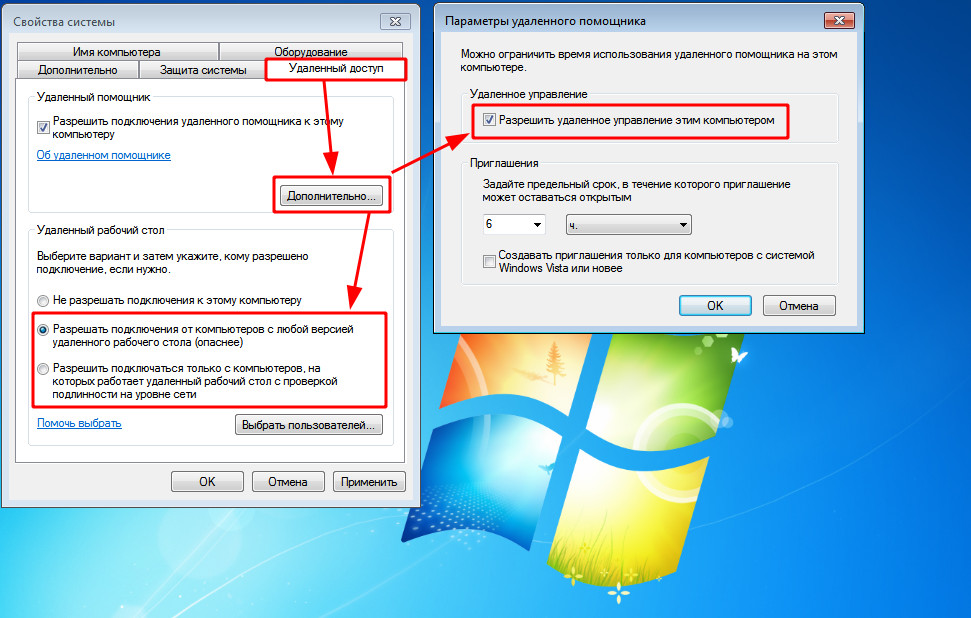
- Протокол удаленного рабочего стола (RDP): RDP используется для удаленного доступа к настольному компьютеру. Пользователи удаленного рабочего стола могут удаленно управлять своей рабочей системой (например, редактировать или создавать файлы) и запускать приложения так же, как если бы они находились перед своим компьютером.
- Службы удаленного доступа (RAS): RAS действует как шлюз или сервер, позволяя пользователям удаленно подключаться к внутренней локальной сети (LAN) компании.
- Служба удаленной аутентификации пользователей с коммутируемым доступом (RADIUS): RADIUS обеспечивает централизованную аутентификацию, авторизацию и учетные службы управления AAA для пользователей удаленного доступа в распределенной сети с коммутируемым доступом.
- Контроллер доступа к терминалу Система управления доступом (TACACS): TACACS — это протокол проверки подлинности, позволяющий осуществлять удаленную связь с сервером UNIX.

- Безопасность интернет-протокола (IPsec): IPsec создает зашифрованные соединения между устройствами и обеспечивает безопасность данных, передаваемых по общедоступным сетям.
Какая наиболее распространенная форма удаленного доступа?
VPN — наиболее распространенный способ безопасного подключения к частной сети через Интернет. VPN позволяет вам получать доступ к ресурсам в частной сети, как если бы вы были к ней физически подключены. Предприятия обычно используют VPN, чтобы позволить сотрудникам удаленно получать доступ к корпоративным ресурсам. Люди также используют их для безопасного подключения к общедоступным сетям Wi-Fi и защиты своей конфиденциальности в Интернете.
Используя инструмент управления конечными точками, вы можете создавать сценарии для настройки VPN, которые обеспечивают безопасный доступ к вашей офисной среде для удаленных сотрудников. Мало того, это также упрощает доступ к VPN для конечных пользователей. После установки VPN-клиентов на все ваши удаленные конечные точки вы можете отслеживать эти клиенты в своем инструменте управления конечными точками, чтобы убедиться, что они запущены и работают. Если клиент выходит из строя, вы также можете автоматически устранить проблему, перезапустив VPN-клиент с помощью сценариев, управляемых политикой.
Если клиент выходит из строя, вы также можете автоматически устранить проблему, перезапустив VPN-клиент с помощью сценариев, управляемых политикой.
Почему важен удаленный доступ?
В мире, который становится все более мобильным и взаимосвязанным, удаленный доступ важен как никогда. Это позволяет сотрудникам работать из любого места, в любое время, с любого устройства. Он также предоставляет компаниям возможность общаться с клиентами и партнерами в режиме реального времени, независимо от их местоположения.
У удаленного доступа много преимуществ, но наиболее примечательны следующие:
- Повышение производительности: Сотрудники могут работать откуда угодно, когда угодно и с любого устройства. Эта гибкость может привести к повышению производительности, поскольку сотрудники могут лучше управлять своим временем и выполнять личные обязательства.
- Улучшение совместной работы: Удаленный доступ позволяет членам команды сотрудничать в режиме реального времени, независимо от местоположения.
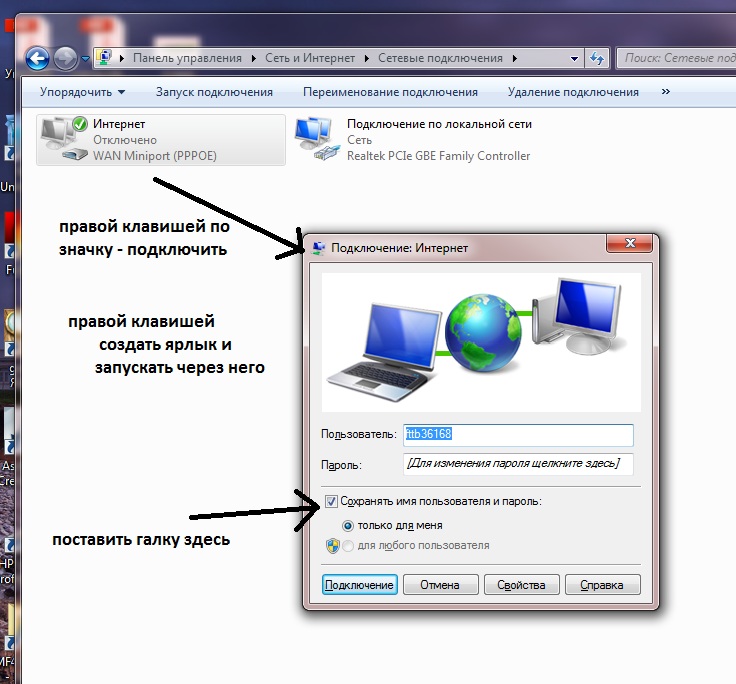 Это помогает улучшить общение и командную работу.
Это помогает улучшить общение и командную работу. - Снижение затрат: Предприятия могут сократить расходы на офисные площади и оборудование, когда сотрудники могут работать удаленно. Кроме того, предприятия могут сократить расходы на поездки, проводя встречи и конференции в режиме онлайн. Кроме того, удаленный доступ поддерживает использование собственных устройств (BYOD), поэтому работодателям не нужно вкладывать значительные средства в покупку компьютеров для новых сотрудников.
- Повышенная безопасность: При правильной реализации удаленный доступ повышает безопасность, поскольку позволяет более своевременно обнаруживать и устранять потенциальные нарушения кибербезопасности. Кроме того, данные могут храниться удаленно за пределами площадки, что снижает риск потери данных, связанный с бедствием.
Какие преимущества дает удаленный доступ?
Благодаря удаленному доступу вы можете обеспечить бесперебойную работу своего бизнеса независимо от экономической ситуации.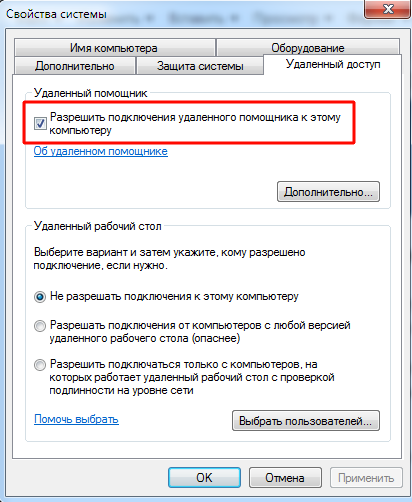 Это также позволяет вам работать, когда происходят стихийные бедствия, такие как ураган или пандемия, которые угрожают непрерывности бизнеса.
Это также позволяет вам работать, когда происходят стихийные бедствия, такие как ураган или пандемия, которые угрожают непрерывности бизнеса.
Большинство MSP понимают, как трудно идти в ногу с постоянно меняющимися требованиями своих клиентов. Благодаря беспрепятственному удаленному доступу MSP могут проверять конечные точки своих клиентов из любого места в любое время. Кроме того, удаленное предоставление услуг клиентам снижает затраты и обеспечивает непрерывность обслуживания, повышая удовлетворенность клиентов. Клиенты чаще рекомендуют MSP с более быстрым временем отклика, чем их коллеги.
Для внутренних ИТ-отделов бесперебойное ИТ-обслуживание повышает удовлетворенность сотрудников, способствуя повышению производительности и снижению текучести кадров. Кроме того, удаленный доступ помогает компаниям сократить операционные расходы, связанные с управлением сотрудниками на местах, и помогает ИТ-специалистам сократить время обработки заявок, тем самым сводя к минимуму время простоя. Сотрудники могут легко делиться знаниями для завершения проектов и получать доступ к передовым технологиям для повышения производительности.
Сотрудники могут легко делиться знаниями для завершения проектов и получать доступ к передовым технологиям для повышения производительности.
Общей заботой MSP и внутренних ИТ-отделов является обеспечение безопасности, когда сотрудники и клиенты работают удаленно. Возможность удаленного мониторинга и исправления уязвимостей позволяет техническим специалистам обеспечивать безопасность сетей и устройств, в основном ИТ-инфраструктуры в целом.
Что такое программное обеспечение удаленного доступа?
Программное обеспечение для удаленного доступа позволяет получить удаленный доступ к устройству, не видя его физически. Когда вы подключаетесь к устройству удаленно, вы можете видеть экран, получать доступ к файлам и использовать программное обеспечение на машине так же, как если бы вы были там лично.
Программное обеспечение для удаленного мониторинга и управления (RMM) является обязательным инструментом для любого предприятия с парком управляемых устройств. Эти решения позволяют компаниям следить за своей собственной сетью и сетью своих клиентов, проверять время безотказной работы и производительность и, как правило, постоянно быть в курсе событий.
Инструмент RMM также полезен для управления удаленным доступом к вашей сети извне через расширенную систему VPN или систему управления удаленным доступом. Эти инструменты могут помочь вам отфильтровать, какие пользователи имеют права удаленного доступа, и отслеживать использование устройств, чтобы вы знали, кто имеет доступ к каким данным и когда.
Пользователи могут получить удаленный доступ к сети вашей компании по нескольким различным каналам — локальная VPN, интернет-VPN (также называемая облачной VPN), приложение SaaS и т. д. Какой бы вид внешнего удаленного доступа вы ни настроили требует управления и отслеживания для обеспечения оптимального уровня безопасности и производительности.
Используйте удаленный доступ с Kaseya VSA
VSA — это единственный инструмент, который вам нужен для удаленного управления вашими конечными точками. С помощью LiveConnect вы можете отслеживать, контролировать и устранять неполадки на конечных точках из любого места и в любое время, не беспокоя пользователя.